Opencv2.4.13與vs2012 的設定(靜態連結)總結
2020-10-09 16:00:12
由於一些原因 不得不從2019用回2012版本
相應的 opencv的版本也要從4降回2了
似乎是因為只有opencv2中才有vc11(vs2012工具集對應的版本)
在網上兜兜轉轉,幾天過後終於成功的在電腦上設定成功。
小白而已,大神勿噴。
1. opencv和vs2012的安裝就不多說了哈。
2. 新建一個控制檯應用
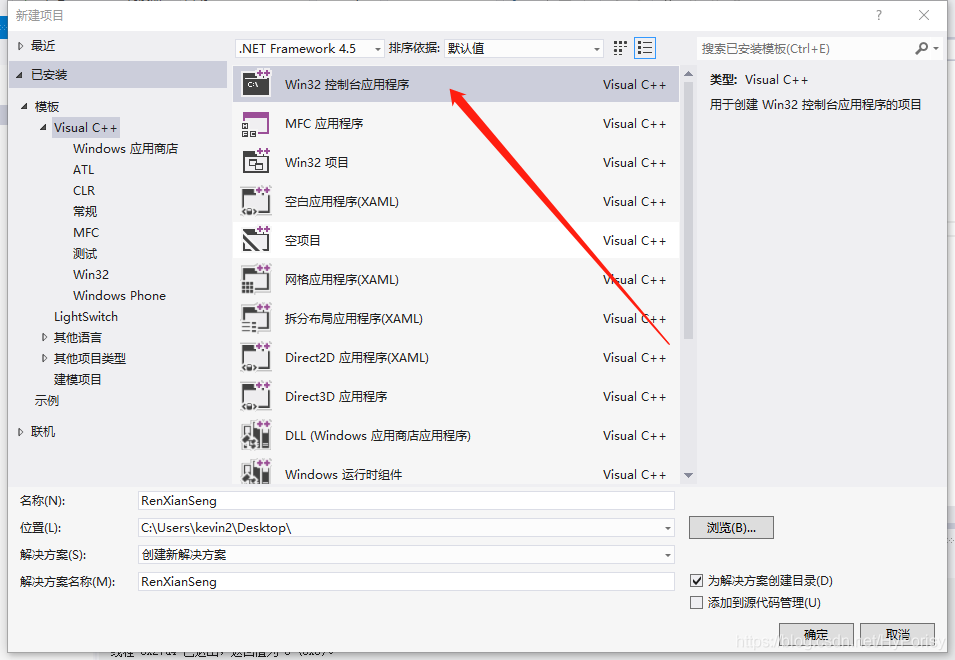
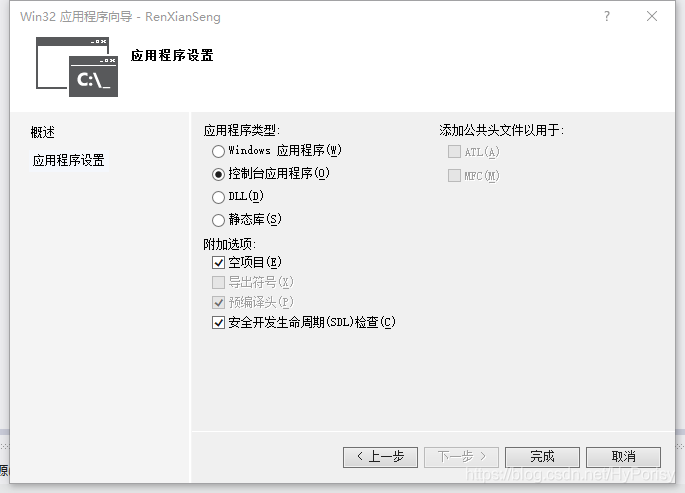
3. 在原始檔中新建一個c++檔案

4. 右鍵點選專案 選擇屬性一欄 對工程屬性進行設定
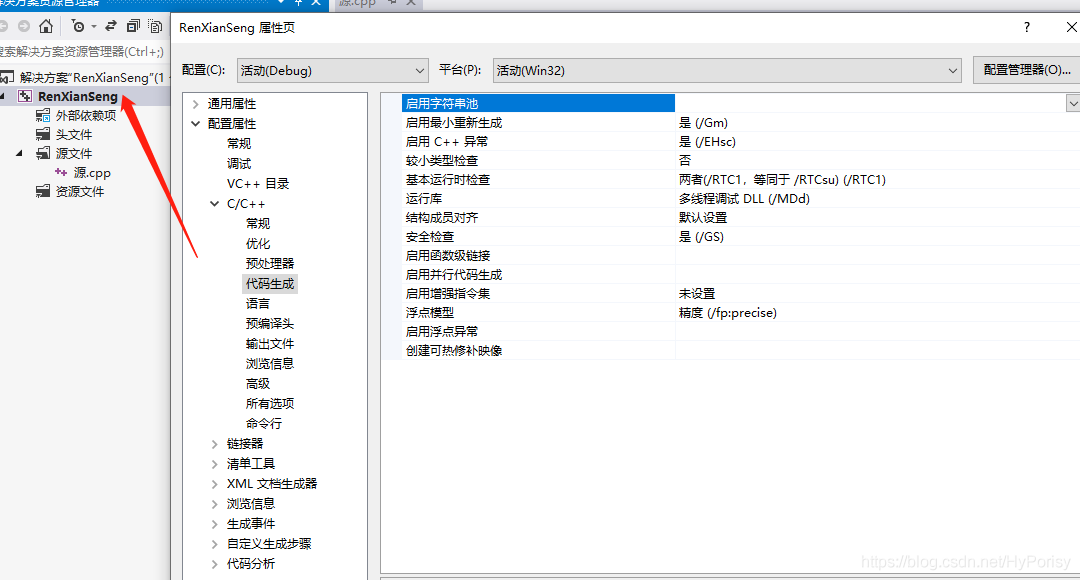
**設定屬性》》VC++目錄》》包含目錄
選擇你的opencv目錄下的 如圖所示三個路徑 你們可以按照自己的相應地進行選擇。 **
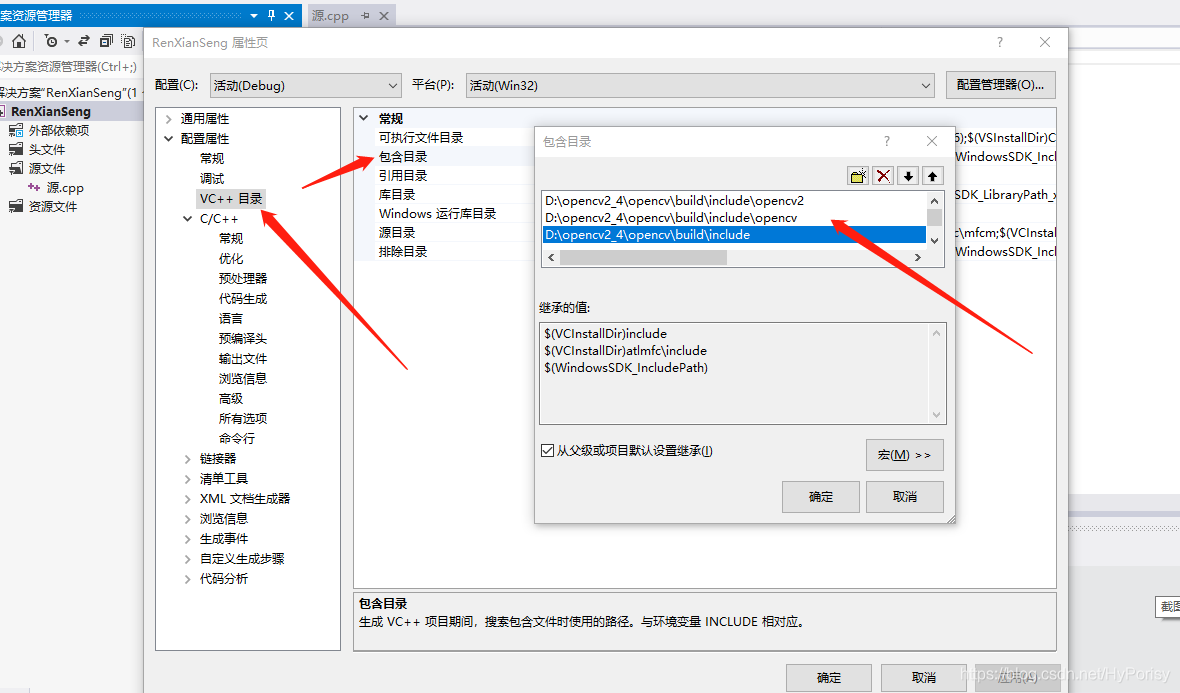
設定屬性》》VC++目錄》》庫目錄
選擇靜態庫lib進行勾選
!!——————一定要選擇VC11 不要選錯了——————!!
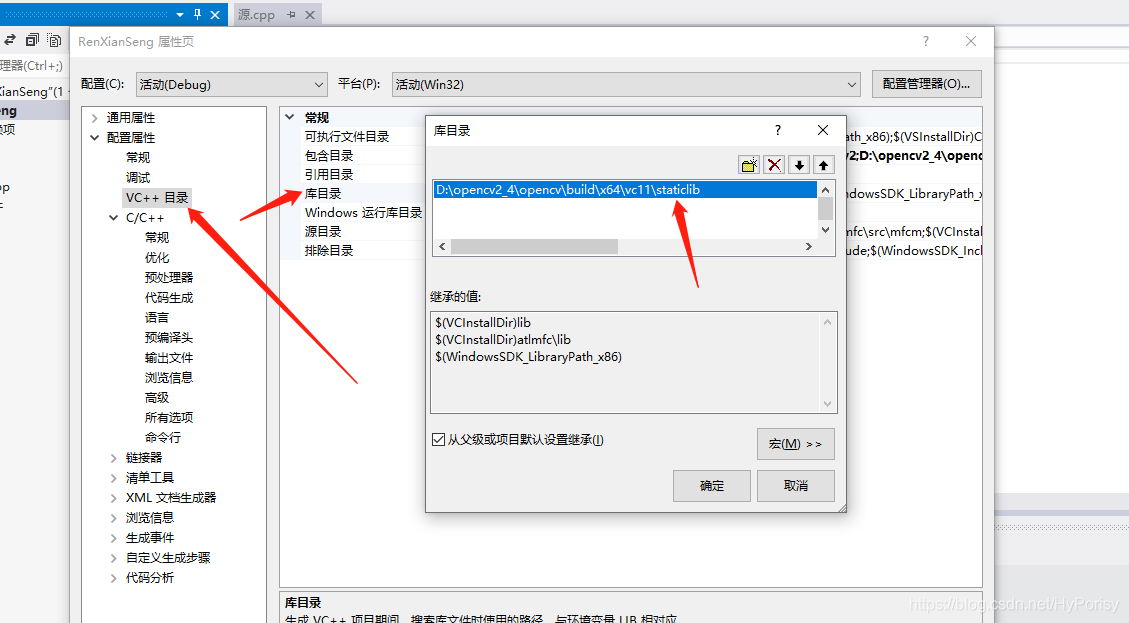
設定屬性》》連結器》》輸入》》附加依賴項
寫入如下lib(版本不同或許也不一樣)
opencv_ml2413d.lib
opencv_calib3d2413d.lib
opencv_contrib2413d.lib
opencv_core2413d.lib
opencv_features2d2413d.lib
opencv_flann2413d.lib
opencv_gpu2413d.lib
opencv_highgui2413d.lib
opencv_imgproc2413d.lib
opencv_legacy2413d.lib
opencv_objdetect2413d.lib
opencv_ts2413d.lib
opencv_video2413d.lib
opencv_nonfree2413d.lib
opencv_ocl2413d.lib
opencv_photo2413d.lib
opencv_stitching2413d.lib
opencv_superres2413d.lib
opencv_videostab2413d.lib
libpngd.lib
libtiffd.lib
zlibd.lib
IlmImfd.lib
libjasperd.lib
libjpegd.lib
comctl32.lib
gdi32.lib
vfw32.lib
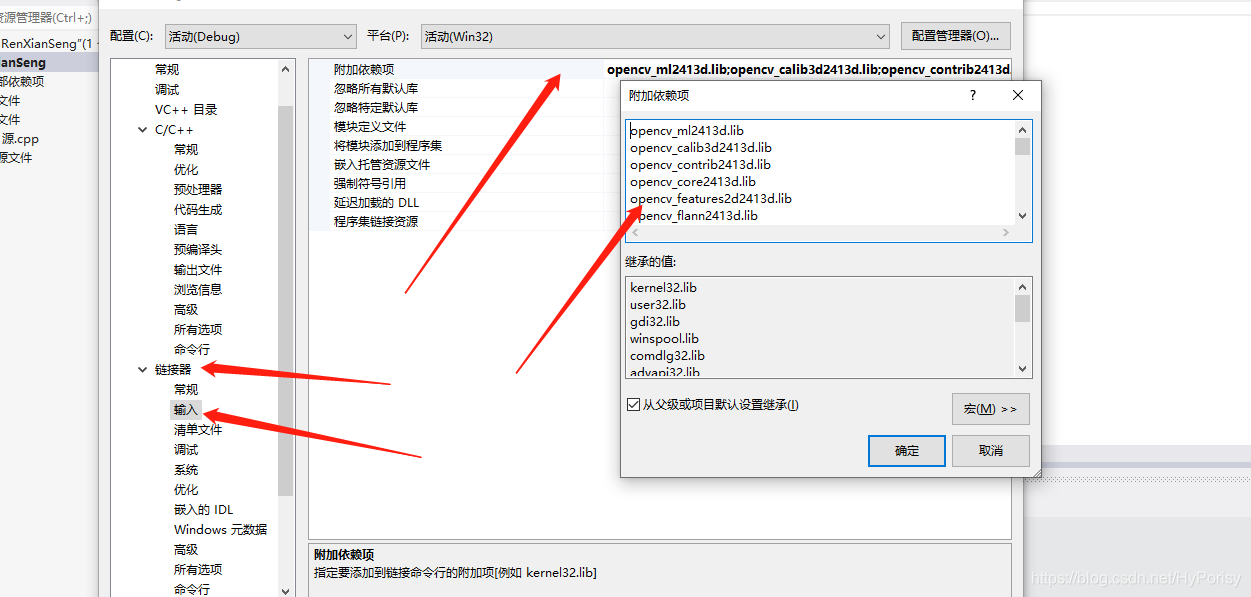
設定屬性》》c/c++》》執行庫》》MTd
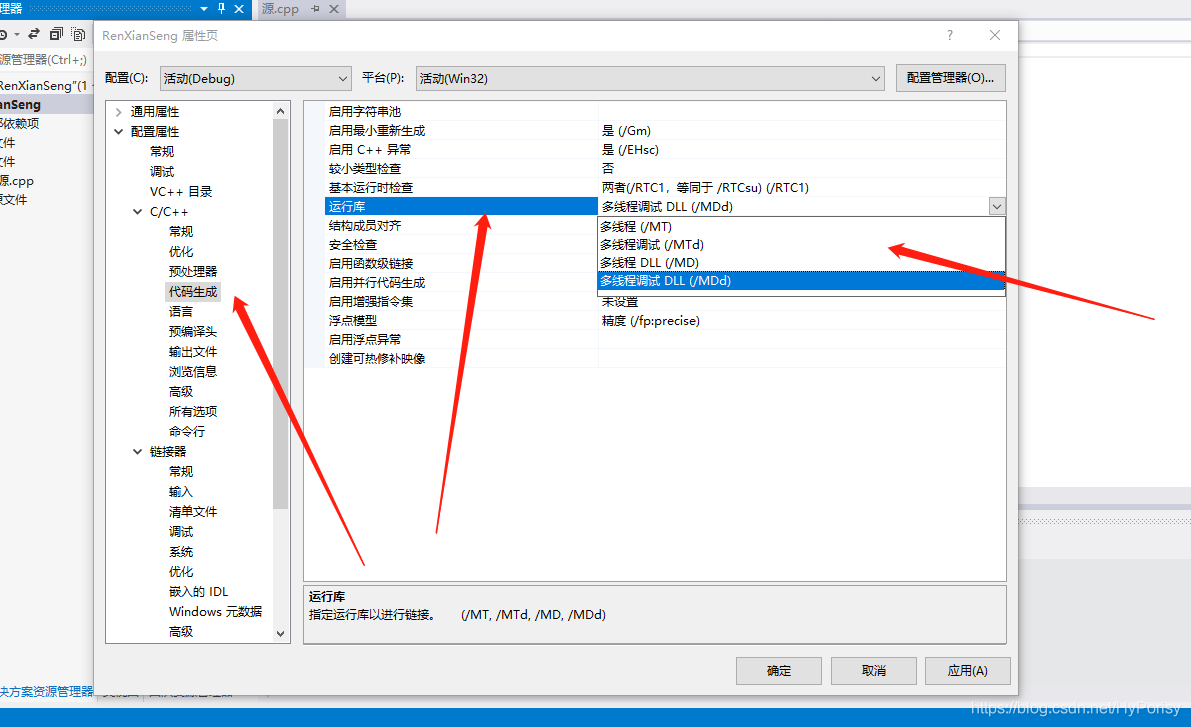
最後確定即可!
5. 下一步按照圖中步驟進行設定
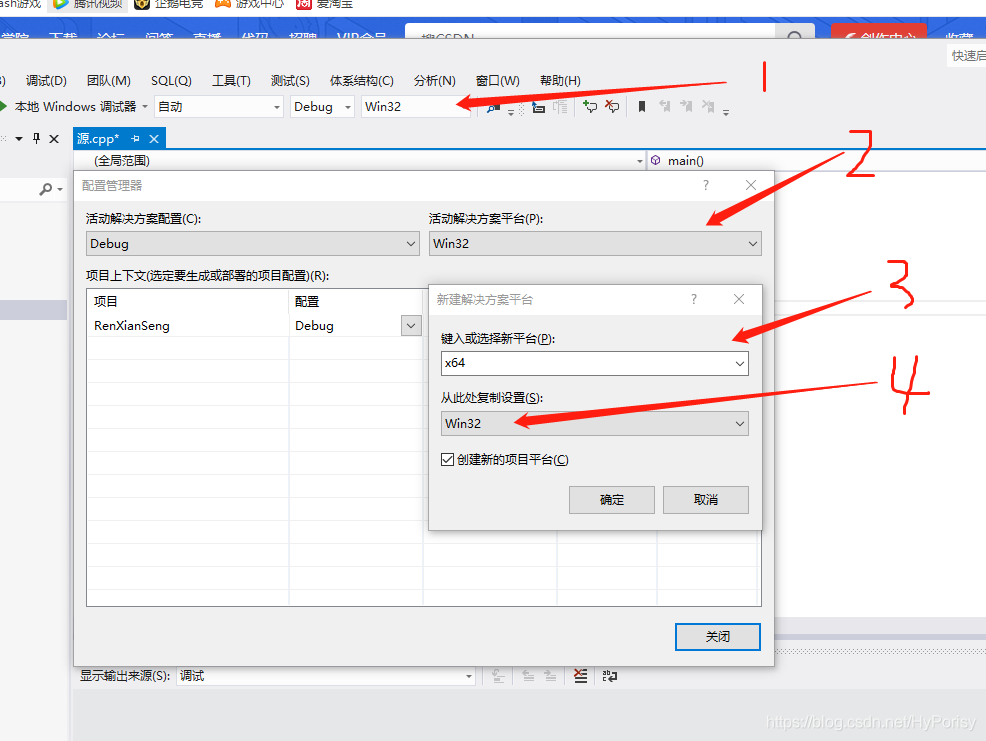
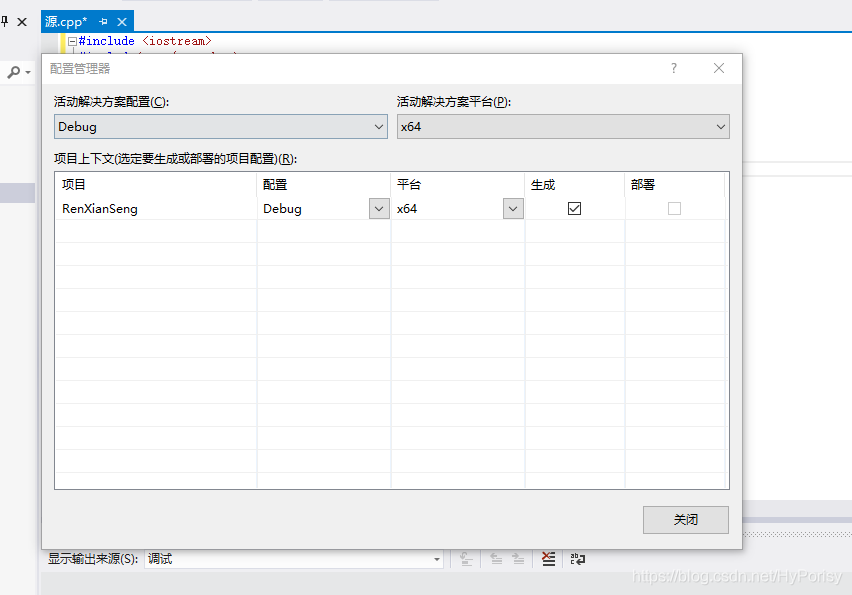
如圖後關閉
6. 新增測試程式碼執行即可!
#include <iostream>
#include<core/core.hpp>
#include<highgui/highgui.hpp>
using namespace cv;
using namespace std;
int main()
{
Mat image=imread("D:\\1.jpg");
namedWindow("RenXianSeng",1);
imshow("RenXianSeng",image);
waitKey();
return 0;
}
資源發在評論區吧。
參考部落格:
vs設定opencv動態靜態
由於這位大神的版本不一樣 所以與本文重複的地方請參考本文 本文未涉及到
但這篇部落格涉及到的地方請參考👆部落格。
如遇問題請評論區留言,看到後會回覆,共同進步。